今日のスマートフォンの世界では、 Androidデバイスがロックされると非常に不便です。パスワードを忘れたり、Googleアカウントがロックされたりといった問題に悩まされる中、UltFone Android UnlockはこうしたよくあるAndroid問題に対する完璧な解決策になると謳われています。しかし、本当にその期待に応えるのでしょうか?今回のUltFone Android Unlockレビューでは、機能、価格、ユーザーからのフィードバックなどを詳しく分析し、その期待に応えられるかどうかを検証します。
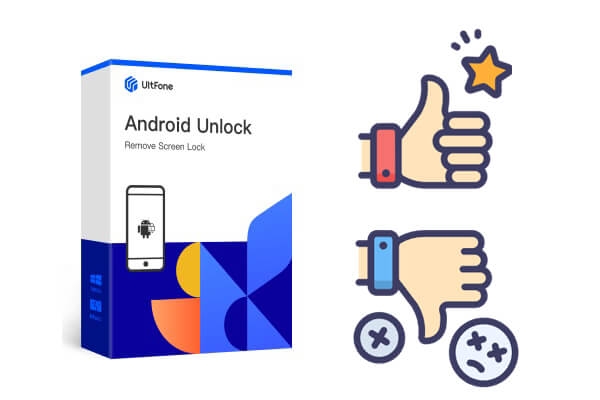
UltFoneが開発したUltFone Android Unlockは、 Androidデバイスの様々な画面ロックやアカウント制限を解除するために特別に設計されています。主な機能、価格、そしてユーザーの実際の感想を詳しく見ていきましょう。
まず、その主な機能を見てみましょう。
UltFone Android Unlockは無料トライアルを提供していますが、完全に無料ではありません。デバイスを完全にロック解除するには、フルバージョンをご購入いただく必要があります。プランは、個人プラン(デバイス最大5台、PC1台)とビジネスプラン(デバイス10台以上、PC1台)の2種類をご用意しています。お客様のニーズに最適なプランをお選びいただけます。
個人プランは月額29.95ドルから、ビジネスプランはデバイス10台(PC 1台)で月額52.95ドルからご利用いただけます。これらの価格は参考価格であり、実際の価格は購入時期によって異なる場合がありますのでご了承ください。価格は時期によって異なる場合があります。
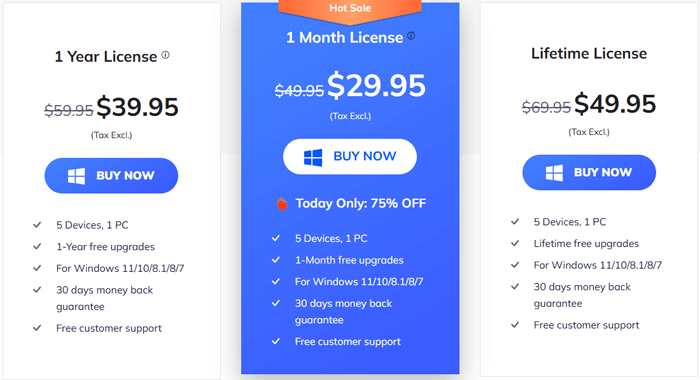
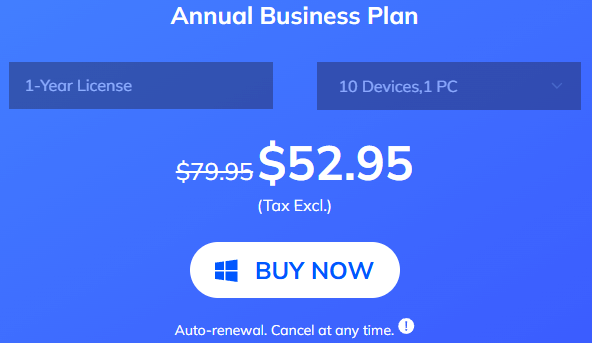
それでは、UltFone Android Unlock の長所と短所を詳しく見て、それがあなたにとって適切なツールであるかどうかを判断できるようにしましょう。
UltFone Android Unlockは、デバイスのロック解除におけるシンプルさと効果を多くのユーザーから高く評価されています。多くのユーザーが、データ損失なくロックを解除できたと報告しています。ただし、古いデバイスでは動作が少し遅いと指摘するユーザーもいます。全体的には、ユーザーフレンドリーなインターフェースと信頼性の高いパフォーマンスで高い評価を得ています。
UltFone Android Unlock の実際のユーザーレビューをいくつかご紹介します。
「Huawei、OPPO、Realmeなどに対応しています。数分で指紋認証と顔認証によるロック解除ができました。インターフェースもシンプルで初心者にもとても使いやすいです。」
「古いSamsungデバイスのロック解除を試みたのですが、データ損失が心配でした。しかし、このソフトウェアは完璧に対応してくれました。PINと顔認証ロックの解除にパスワードは必要ありません。とても使いやすいです。」
「古いデバイスではソフトウェアの動作が少し遅かったのですが、十分に機能しました。ただ、価格がもう少し安ければもっと良かったと思います。」
UltFone Android Unlockは、パスワードを入力せずにAndroid画面ロックを解除できる強力なツールです。Googleアカウントのロックも回避できます。以下では、 Androidデバイスの画面ロックを解除する手順をご案内します。
ステップ 1. まず、UltFone Android Unlock をコンピューターにダウンロードしてインストールします。
ステップ 2. プログラムを開き、「画面ロックの削除」オプションを選択します。
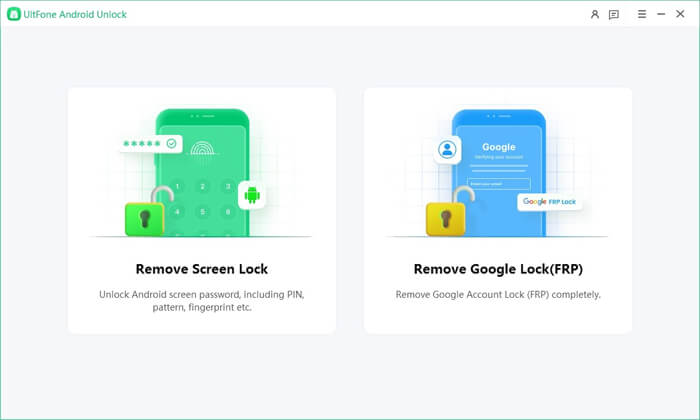
ステップ3. 2つの選択肢があります。データ損失なしで初期のSamsungデバイスのロックを解除するか、データ損失を伴いながらもほとんどのAndroidデバイスのロックを解除するかです。このガイドでは、 Samsungデバイスのロックを解除します。
ステップ 4. Samsung デバイスを接続し、「デバイスデータを保持」オプションを選択します。
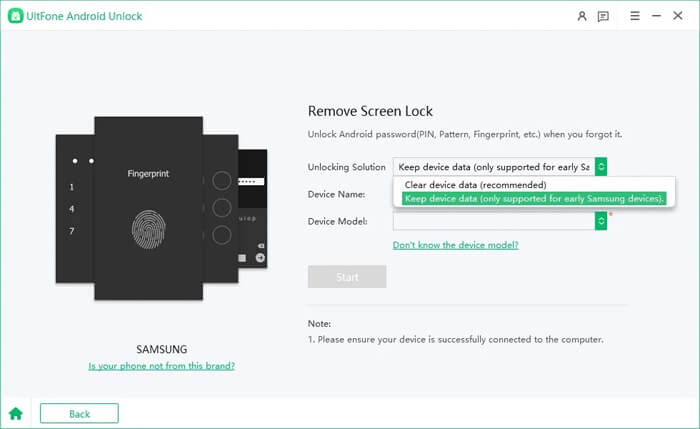
ステップ5. 次に、お使いの携帯電話の正確なデバイス名とモデルを選択します。この情報が不明な場合は、下の「デバイスモデルがわからない場合」をクリックして、確認方法をご確認ください。
ステップ 6. 画面にデバイスの詳細が表示されるので、選択した情報が正しいことを確認します。
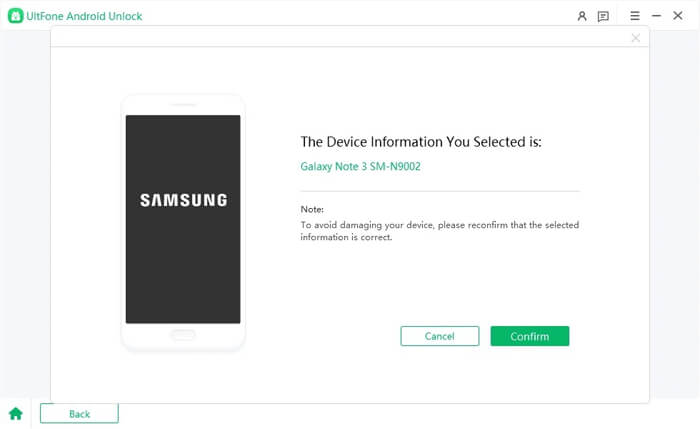
ステップ7. デバイス情報の確認が完了すると、プログラムが自動的に必要なパッケージをダウンロードします。画面の指示に従って、Samsungスマートフォンをダウンロードモードに切り替えます。ダウンロードモードに入ったら、「開始」をクリックします。
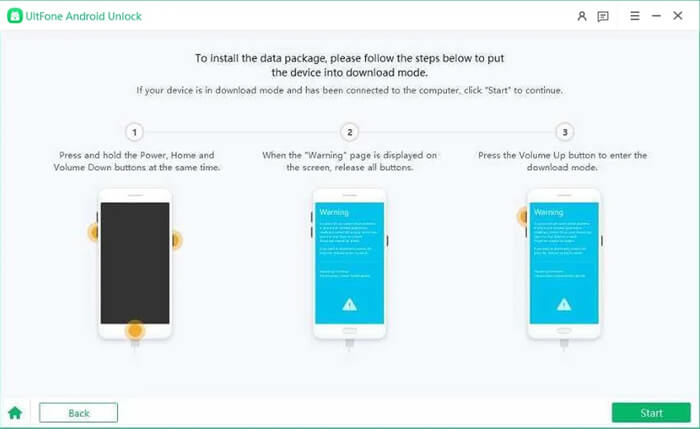
ステップ8:プログラムが画面ロック解除プロセスを開始します。プロセスが完了するまで数分お待ちください。完了すると、パスワードなしでスマートフォンのロックを解除できます。
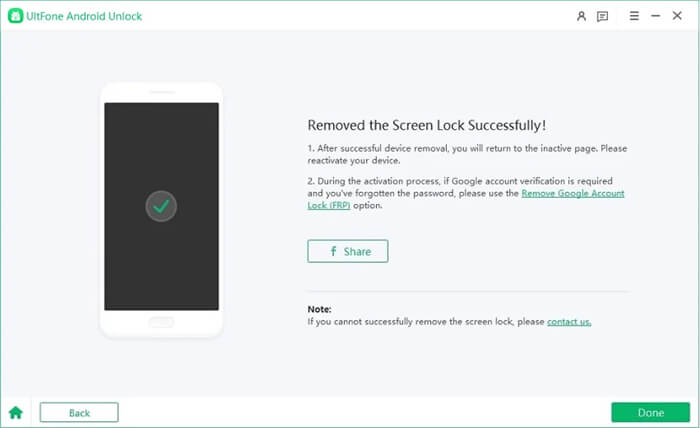
UltFone Android Unlockは優れたツールですが、ニーズに合った代替ツールを探してみるのも良いでしょう。Android Androidのロックを解除する他の方法をお探しなら、UltFone Android Unlockの最適な代替ツール、 Android Unlockerがおすすめです。
UltFoneと同様に、 Android UnlockerもAndroidデバイスのロック解除に信頼できるツールです。画面ロックやGoogleアカウントロックの回避など、UltFoneと同様の機能を備えています。使いやすいインターフェースで、手間をかけずにAndroidスマートフォンのロックを解除したい方に最適です。
Android Unlocker を選ぶ理由
Android Unlocker を使用して Samsung デバイスのロックを解除する方法:
01 Android Unlockerをパソコンにダウンロードしてインストールします。インストールが完了したら、プログラムを起動し、「画面ロックを解除」オプションを選択します。
02ロック解除プロセス中にデータが保持されるようにするには、「データ損失なしで削除」を選択します。

03 SamsungデバイスをUSB経由でコンピューターに接続します。プログラムが自動的にデバイスを検出します。
04デバイスモデルを選択し、 Android Unlock に必要なデータ パッケージをダウンロードさせます。

05ロック解除プロセスが自動的に開始されます。数分後、Samsungスマートフォンが再起動し、データの損失なく画面ロックが正常に解除されます。

総じて、UltFone Android Unlockは、 Androidデバイスのロックを迅速かつ安全に解除したい人にとって効果的なツールです。少々高価ではありますが、強力な機能と使いやすさを考えると検討する価値があります。ただし、代替ソフトをお探しの場合は、 Android Unlockerも選択肢として挙げられます。
関連記事:
UltFoneのアクティベーションロック解除の包括的なレビューと最良の代替品
UltFone iPhoneロック解除レビュー:機能、価格、メリットとデメリット、そして最適な代替手段